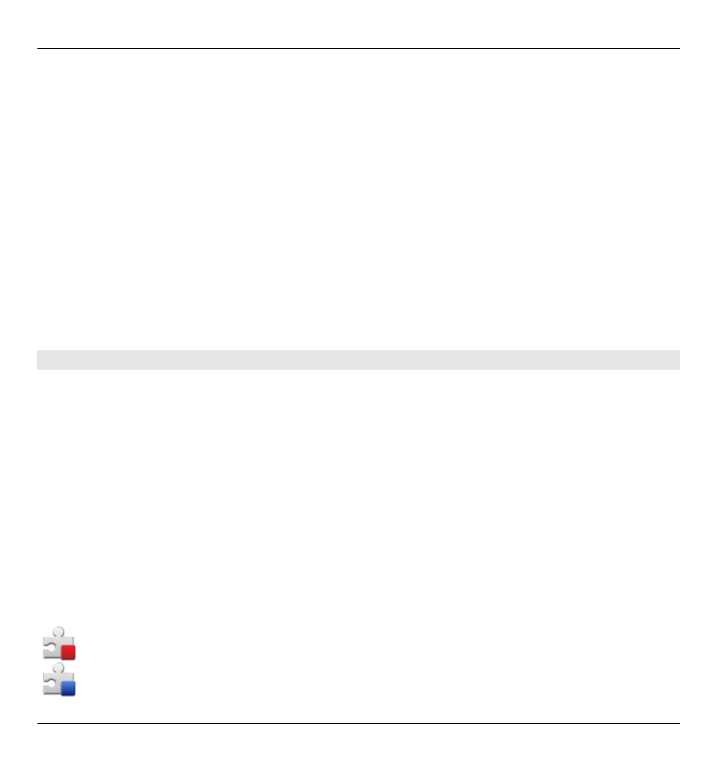
Sovellusten asentaminen
Asennustiedostoja voi siirtää laitteeseen yhteensopivasta tietokoneesta, hakea
siihen selailun aikana tai vastaanottaa multimediaviestissä, sähköpostin
liitetiedostona tai muilla yhteystavoilla, kuten Bluetooth-yhteyden kautta.
Voit asentaa sovelluksen laitteeseen Nokia Ovi Suite -ohjelmiston Nokia Application
Installer ‑sovelluksen avulla.
Valitse
Valikko
>
Asetukset
ja
Sovell. hallinta
.
Asennustiedostot ovat Asennustiedost.-kansiossa ja asennetut sovellukset
Asennetut sovell.-kansiossa.
Kuvakkeiden merkitys:
SIS- tai SISX-sovellus
Java-sovellus
154 Muut sovellukset
© 2011 Nokia. Kaikki oikeudet pidätetään.
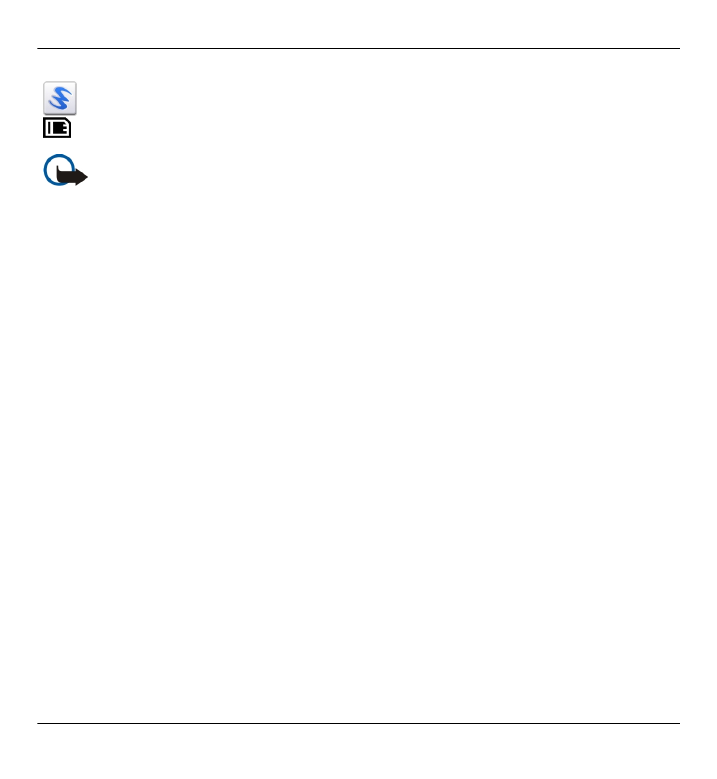
widget
sovellus on asennettu muistikortille
Tärkeää: Asenna ja käytä vain luotettavista lähteistä peräisin olevia
sovelluksia ja muita ohjelmia, kuten Symbian Signed -allekirjoitettuja tai Java
Verified™ -testauksen läpäisseitä sovelluksia.
Tarkista ennen sovelluksen asentamista:
•
sovelluksen tyyppi, versionumero ja toimittaja tai valmistaja. Valitse
Valinnat
>
Näytä tiedot
.
•
sovelluksen varmenteen tiedot. Valitse
Tiedot:
>
Varmenteet:
>
Näytä
tiedot
. Voit hallita digitaalisten varmenteiden käyttöä varmenteiden
hallinnalla.
Jos asennat tiedoston, joka sisältää päivityksen tai korjauksen jo olemassa olevaan
sovellukseen, voit palauttaa alkuperäisen sovelluksen vain, jos sinulla on
alkuperäinen asennustiedosto tai täydellinen varmuuskopio poistetusta
ohjelmapaketista. Jos haluat palauttaa alkuperäisen sovelluksen, poista sovellus ja
asenna se uudelleen alkuperäisestä asennustiedostosta tai varmuuskopiosta.
Java-sovellusten asentamiseen tarvitaan JAR-tiedosto. Jos se puuttuu, laite voi
pyytää hakemaan sen. Jos sovellusta varten ei ole määritetty yhteysosoitetta, laite
kehottaa valitsemaan yhteysosoitteen.
Sovelluksen asentaminen
1 Etsi asennustiedosto asennustiedostojen kansiosta Sovellusten hallinnassa tai
etsi se Tiedostonhallinnassa tai Viestit-sovelluksen Saapuneet-kansiosta.
Muut sovellukset 155
© 2011 Nokia. Kaikki oikeudet pidätetään.
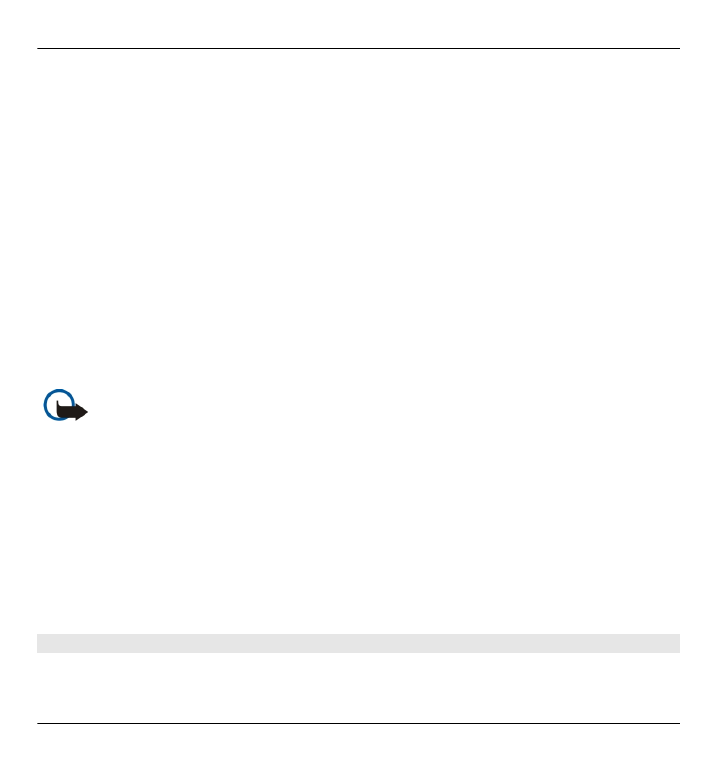
2 Valitse Sovellusten hallinnassa asennettava sovellus ja valitse
Valinnat
>
Asenna
. Voit käynnistää asennuksen muissa sovelluksissa valitsemalla
asennustiedoston.
Asennuksen aikana laite näyttää asennuksen edistymistä koskevaa tietoa. Jos
asennat sovellusta, jossa ei ole digitaalista allekirjoitusta tai varmennetta,
laitteessa näkyy varoitus. Jatka asennusta vain, jos olet varma sovelluksen
alkuperästä ja sisällöstä.
Asennetun sovelluksen avaaminen
Valitse sovellus valikosta. Jos sovellukselle ei ole määritetty oletuskansiota, se
asentuu päävalikon Asennetut sovell.-kansioon.
Asennettujen tai poistettujen ohjelmistopakettien tarkasteleminen
Valitse
Valinnat
>
Näytä loki
.
Tärkeää: Laite voi tukea vain yhtä virustentorjuntasovellusta. Useampi kuin
yksi virustentorjuntatoiminnot sisältävä sovellus voi vaikuttaa laitteen
suorituskykyyn ja toimintaan tai estää laitteen toiminnan.
Kun yhteensopivalle muistikortille asennetaan sovelluksia, asennustiedostot
(.sis, .sisx) jäävät laitteen muistiin. Tiedostot voivat varata paljon muistia ja estää
muiden tiedostojen tallentamisen. Riittävän muistin määrän varmistamiseksi
varmuuskopioi asennustiedostot yhteensopivaan tietokoneeseen Nokia Ovi Suite -
ohjelmiston avulla ja poista asennustiedostot laitteen muistista tiedostonhallinnan
avulla. Jos .sis-tiedosto on viestin liite, poista kyseinen viesti Viestit-sovelluksen
Saapuneet-kansiosta.